요즘에는 주변에 은행이 자꾸 사라져갑니다. 정부에서도 은행들에게 문을 닫지 말라며 어루고 달래는 중이죠. 그만큼 스마트폰을 활용한 비대면 서비스가 잘 갖춰졌기 때문입니다. 하지만, 비대면 서비스를 잘 활용하지 못한다면 이런 인프라도 무용지물이겠죠?
그래서 이번 시간에는 모든 은행거래의 기본이 되는 기업은행계좌를 비대면으로 개설하는 방법을 알려드리도록 하겠습니다. 집에서 스마트폰만 있으면 빠르고 쉽게 은행 계좌를 만들고 한도를 풀수 있고 체크카드까지 만들수 있답니다. 지금부터 아래 내용을 참고하세요.
기업은행 비대면 계좌개설 준비물
먼저 기업은행 계좌를 비대면으로 개설하기 위해서는 아래와 같은 준비물이 필요합니다. 미리 준비해주세요.
- 본인명의 스마트폰
- 다른 은행의 본인명의 계좌
- 자신의 주민등록증 또는 운전면허증
기업은행 비대면 계좌 개설 방법
총 3단계로 이루어져있습니다. 아래 설명을 참고하시면서 스크린샷을 보고 따라하시면 됩니다.
1. 기업은행 앱 i-ONE Bank 설치
우선, 삼성 갤럭시와 같은 안드로이드폰 사용자는 구글 플레이스토어에서, 아이폰을 사용하시는 분들은 애플 앱스토어에서 기업은행 스마트폰 뱅킹 앱 'i-ONE Bank'를 설치해주세요. 이때, 개인이라면 기업용이 아니라 '개인고객용'을 설치하셔야 합니다. 제가 편리하게 링크를 남겨드릴테니 클릭해서 다운로드 받으시면 됩니다.
구글 플레이스토어 i-ONE Bank 다운로드 바로가기 바로가기 >
애플 앱스토어 i-ONE Bank 다운로드 바로가기 바로가기 >
2. 앱 실행 후, 본인인증하기
앱 설치가 다 되셨으면, 앱을 실행을 시켜주세요. 그러면 본인인증 화면이 나옵니다. 핸드폰 본인 인증, 공동인증서 인증, 금융인증서 인증, 1회용 비밀번호 이렇게 네 가지 방식이 있는데요. 저는 그중 가장 간단한 본인명의 휴대전화로 인증을 했습니다.
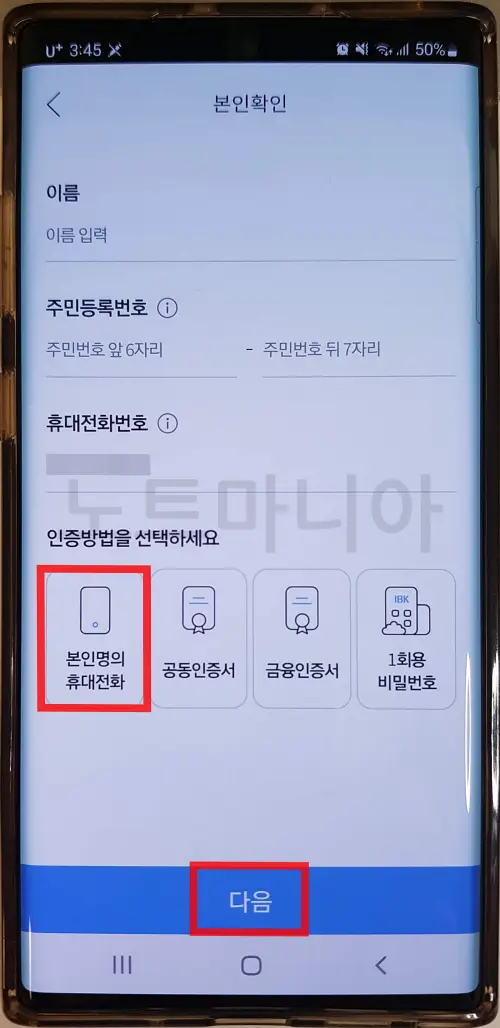
3. 통장 + 체크카드 선택
비대면으로 계좌를 개설하는 화면으로 바로 넘어가는데요. 어차피 은행 ATM에서 돈을 찾거나 입금을 하려면 체크카드를 발급받아야 합니다. 입출금카드가 체크카드랑 연동이 되기 때문이죠. 발급 비용은 무료라는 점 참고하세요. 오른쪽에 있는 입출금통장 + 스마트뱅킹 + 체크카드를 선택해주세요.
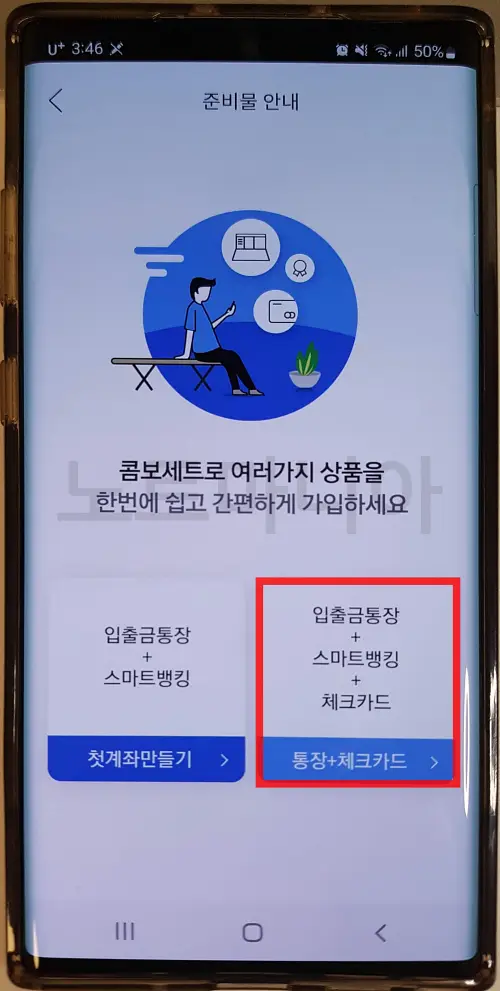
4. 신분증 촬영
이번에는 신분증 촬영을 해야 합니다. 일반적으로 카드 형태로된 실물 신분증을 가지고 계실테니까요. 왼쪽에 있는 '신분증 촬영'을 선택하시면 됩니다. 그리고 촬영 화면이 나오면 네모칸에 맞도록 신분증을 맞춰주시면 자동으로 촬영이 되고 신분증에 있는 정보가 입력됩니다.
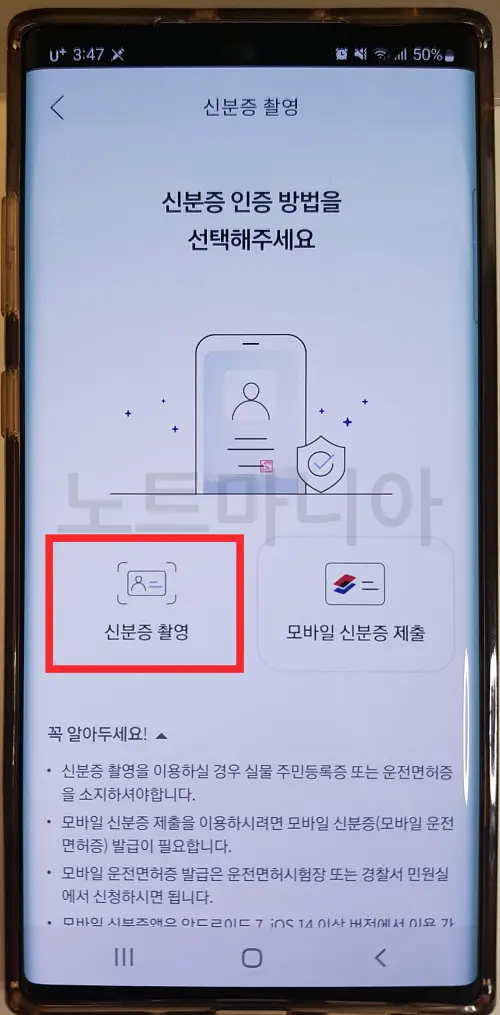
5. 고객정보 입력
이제 자신의 개인정보를 입력하는 화면이 나옵니다. 휴대전화번호와 영문이름, 자택주소, 직업 등을 입력해주세요. 고객확인의무에 동의를 선택하시고 '다음'을 눌러주시면 됩니다.
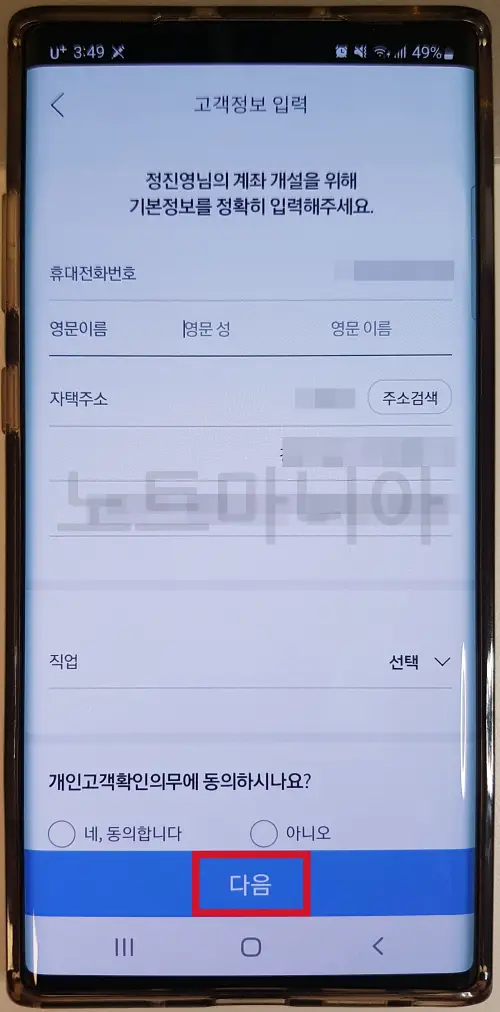
6. 다른 은행의 내 계좌인증
이번에는 나의 다른 은행 계좌를 통해서 인증을 한번 더 해줘야 합니다. 자신이 주로 사용하던 은행으로 하시면 되는데요. 주거래 은행을 선택하시고 계좌번호를 입력해주세요. 그리고 '다음'을 눌러주세요.
1~2초 정도 후에 'IBK0000' 이라는 이름으로 1원이 입금됩니다. 문자 알림을 신청해두셨다면 입금 알림이 올거에요. 0000자리에 알맞는 숫자들을 입력한다음 '다음'을 눌러주세요.
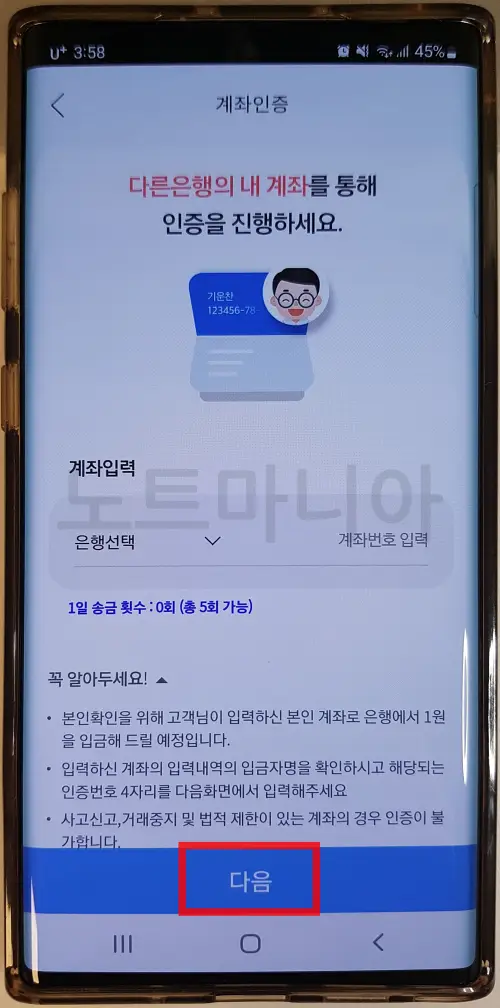
7. 입출금 통장 가입하기
이제 'IBK 간편한 통장' 이라는 자유입출금 통장을 개설할수 있게 되었습니다. '입출금통장 가입하기' 버튼을 눌러주세요.
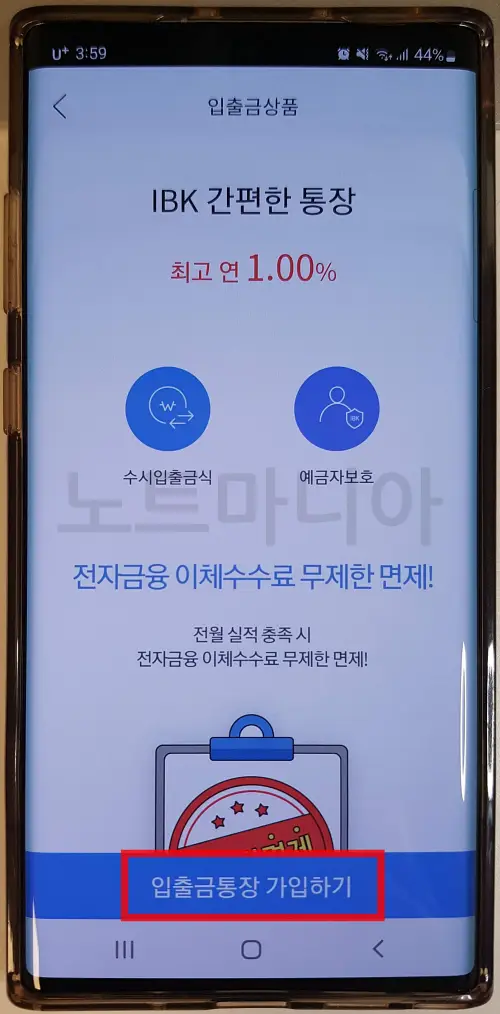
8. 이메일 주소 입력 및 약관 동의하기
계약 서류를 제공할 이메일 주소를 입력하라고 나옵니다. 자신이 주로 사용하던 이메일 주소를 입력하시면 됩니다. 그리고 '다음'을 누르면 계좌개설 약관에 동의 절차가 나옵니다. 빠르게 읽어보시고 '전체동의'를 누르시고 '다음'을 눌러주세요.
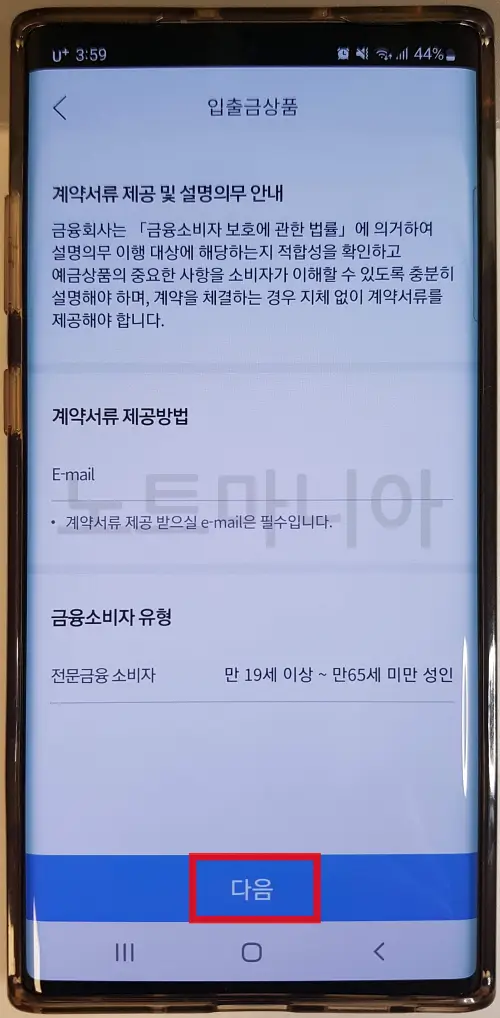
9. 한도계좌 안내
한도계좌 안내가 나옵니다. 처음 계좌를 개설하면 1일 ATM출금 한도는 30만원으로 제한됩니다. 비대면으로 가입을 진행하다보니 혹시 모를 상황에 대비하기 위한 절차인데요. 워낙 대포통장이 많이 만들어지고 범죄에 악용되는 일이 잦다보니 이런 불편한 절차가 생겼습니다.
그래도 보이스피싱이나 금융범죄가 활성화 되지 않기 위해서 꼭 필요한 절차이니 양해바랍니다. 간편하게 한도제한을 풀수 있는 방법도 다음 포스팅을 알려드리겠습니다^^ '확인' 버튼을 눌러서 넘어가시면 됩니다.
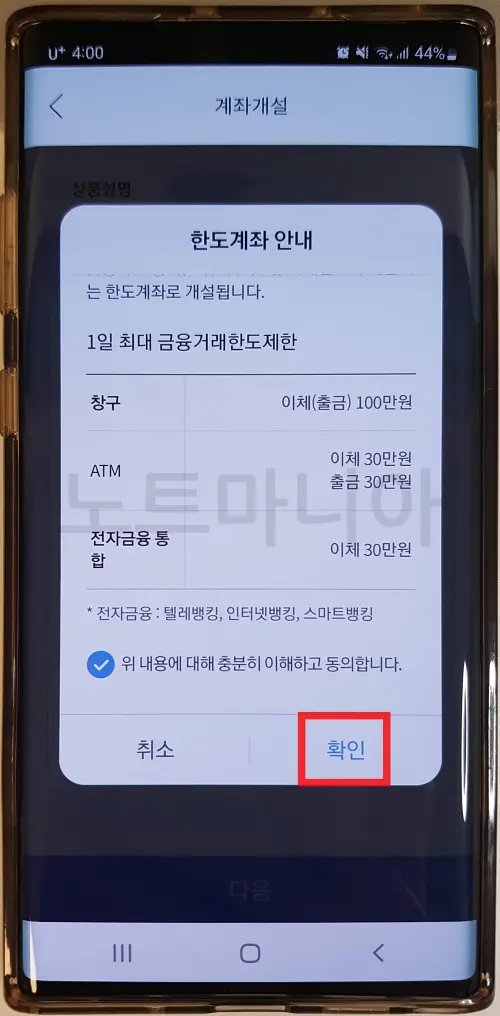
10. 비밀번호 입력
이제 사용하실 계좌의 비밀번호 숫자 4자리를 입력해주세요. 그리고 ATM 출금 방법에는 삼성/LG페이를 선택해주시면 편리합니다. ATM 출금 비밀번호도 정해주세요. 그리고 '다음'을 눌러주세요.
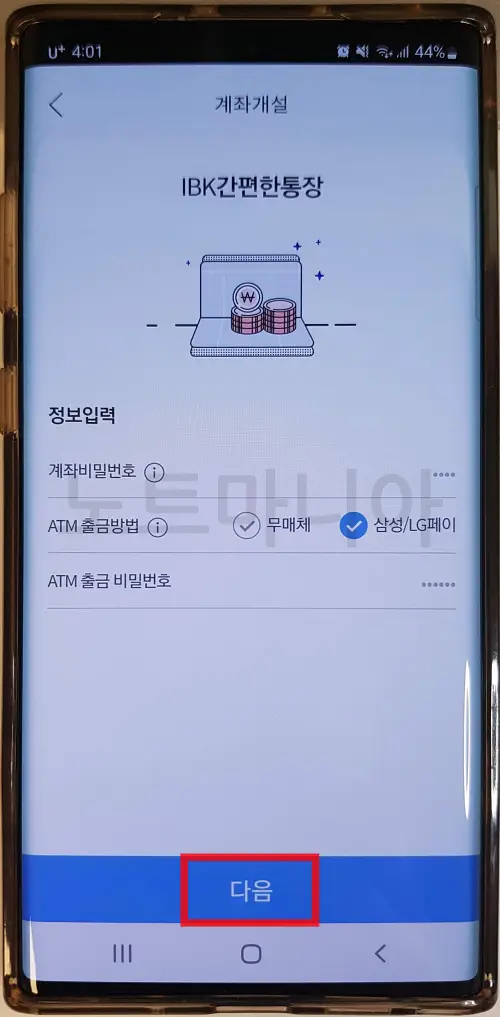
11. 스마트뱅킹 가입하기
이제 비대면 계좌 개설 절차는 끝났습니다. 계좌 번호가 나온게 보이실겁니다. 그게 앞으로 사용하실 기업은행의 자유입출금 통장의 계좌번호 입니다.
아래에 보시면 '스마트뱅킹 가입하기'가 보이실겁니다. 그 버튼을 눌러서 스마트뱅킹에 가입하셔야 스마트폰으로 돈을 보내거나 받는 등의 서비스를 이용할 수 있습니다. 간단하게 스마트뱅킹앱 i-ONE Bank에서 사용하실 비밀번호를 입력하면 간단하게 가입이 완료됩니다.
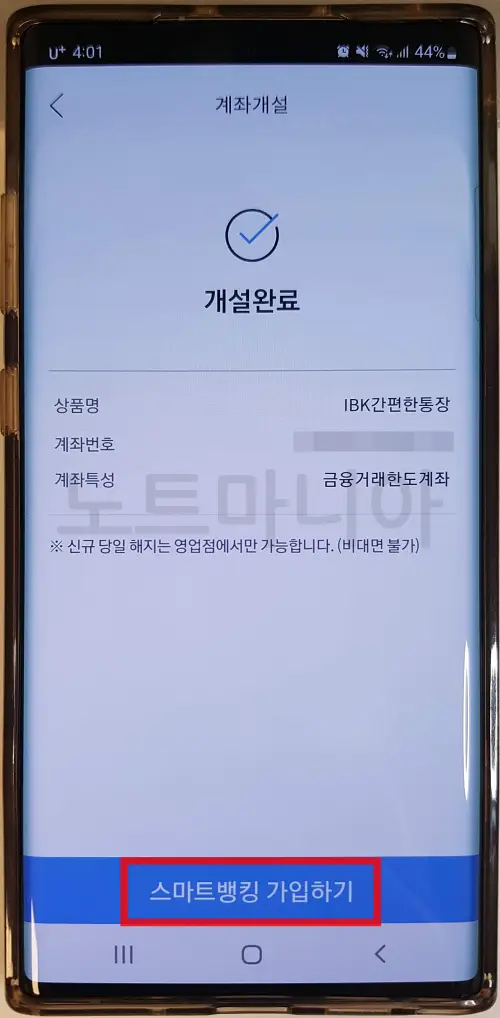
지금까지 기업은행 비대면 계좌개설에 필요한 준비물과 가입절차를 자세하게 알려드렸습니다. 다음 포스팅으로 한도제한 계좌 푸는 방법을 알려드릴테니 참고하시고요.
요즘 금리가 정말 많이 올랐는데요. 혹시 기존에 가지고 있는 신용대출을 저렴한 대출로 갈아타기를 원하시면 아래 정부지원 저금리 통합대출 정리 포스팅을 참고하시면 도움이 되실겁니다. 이용해주셔서 감사합니다.
2023년 정부지원 저금리 대출 3가지 정리 바로가기 >
KB 직장인든든 신용대출 자격, 금리 및 신청방법 정리 바로가기 >
댓글